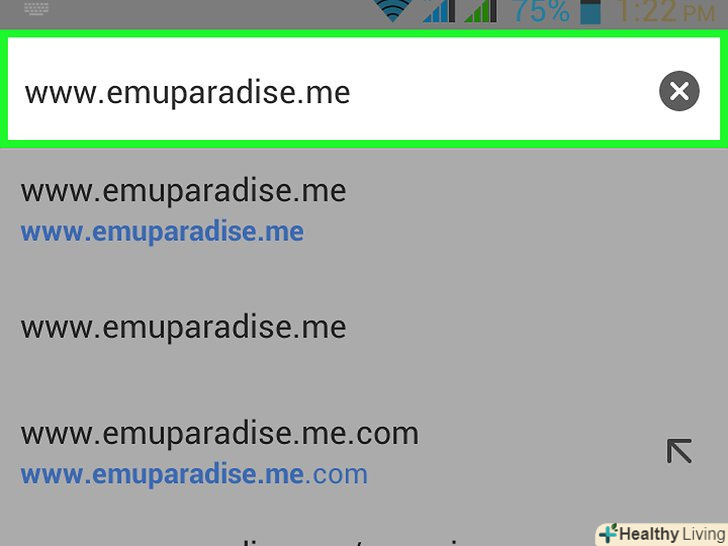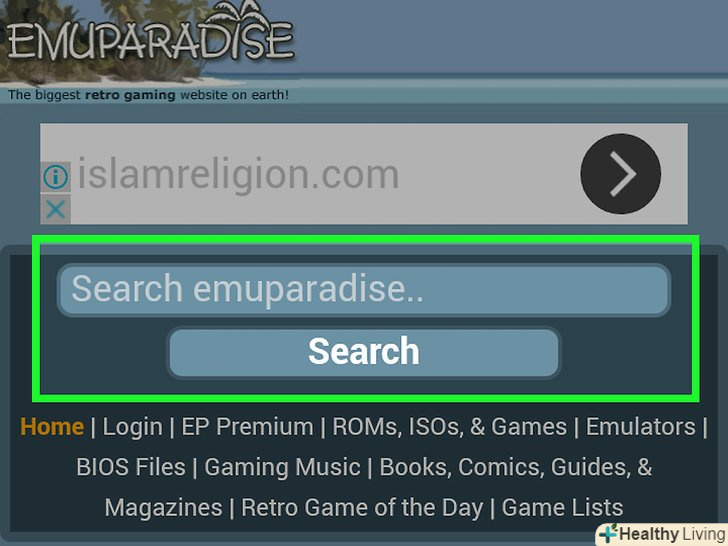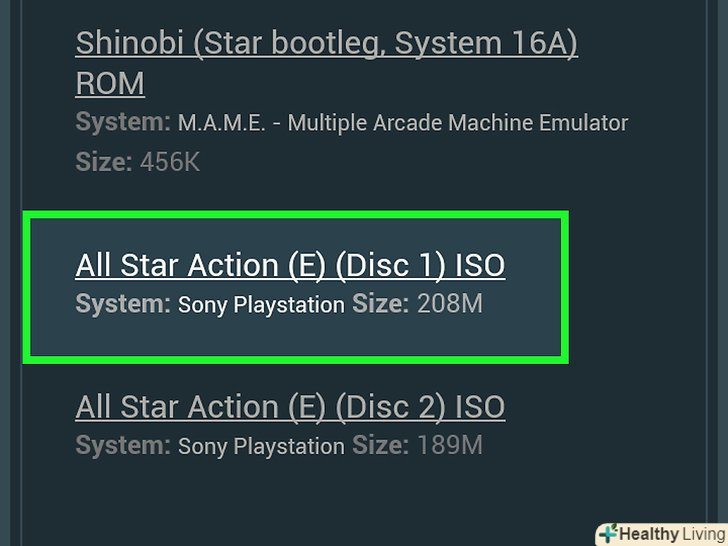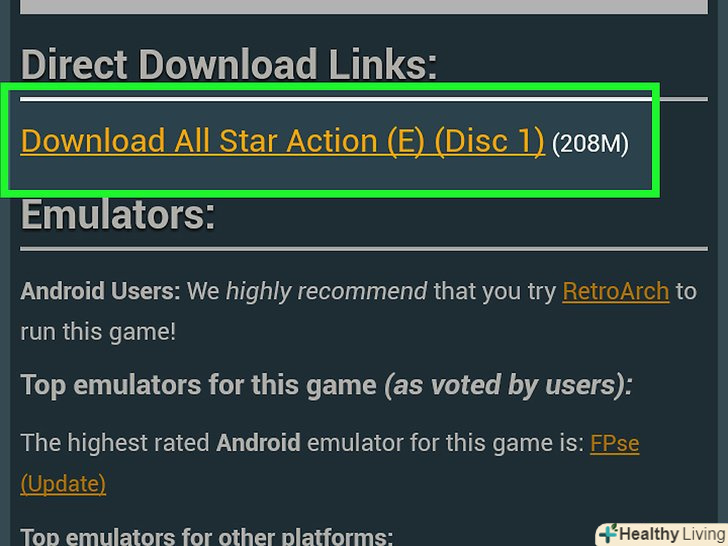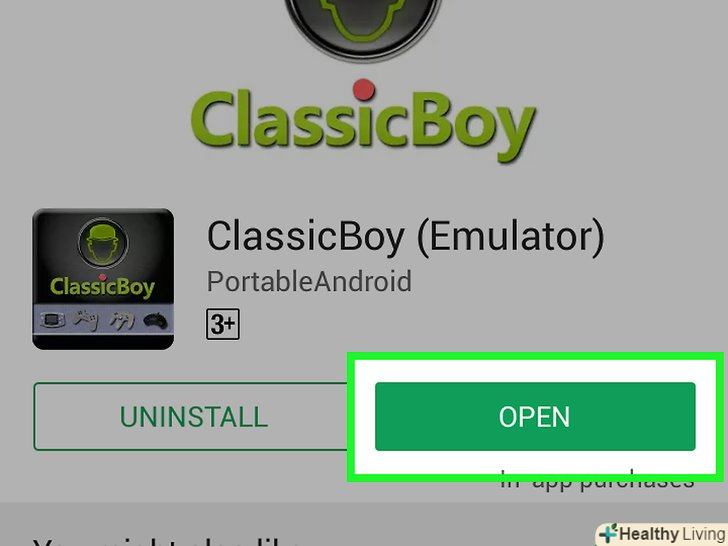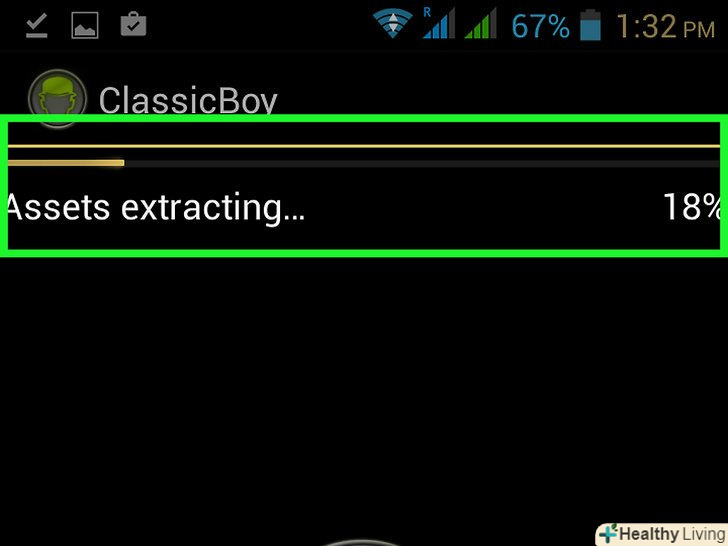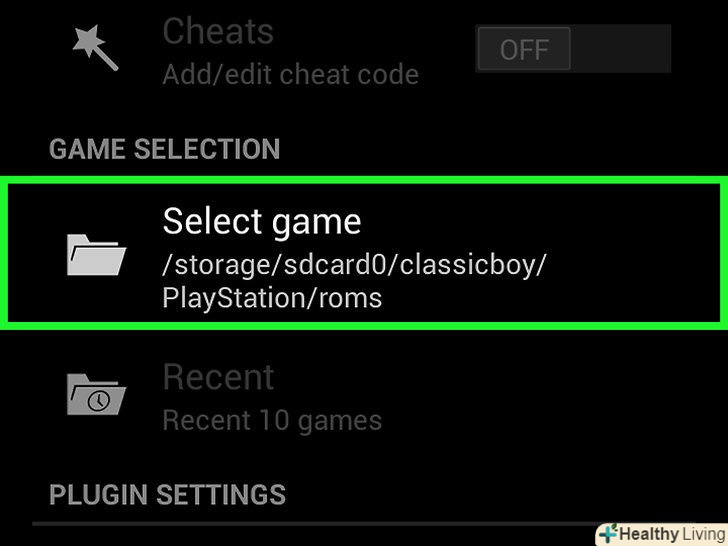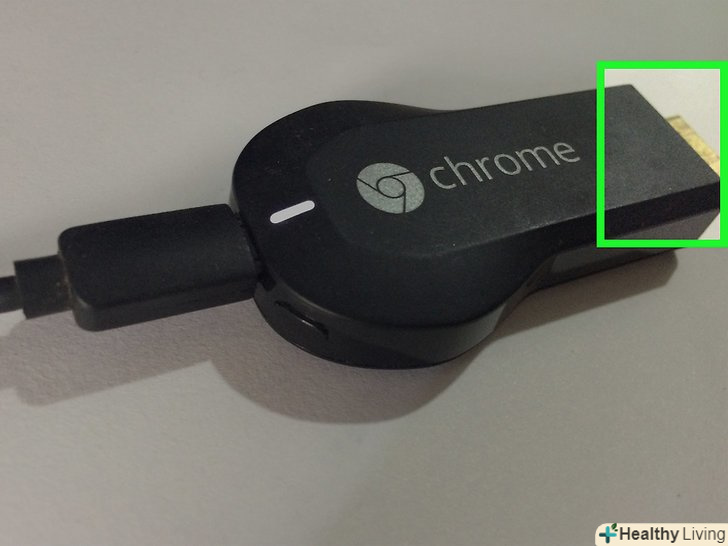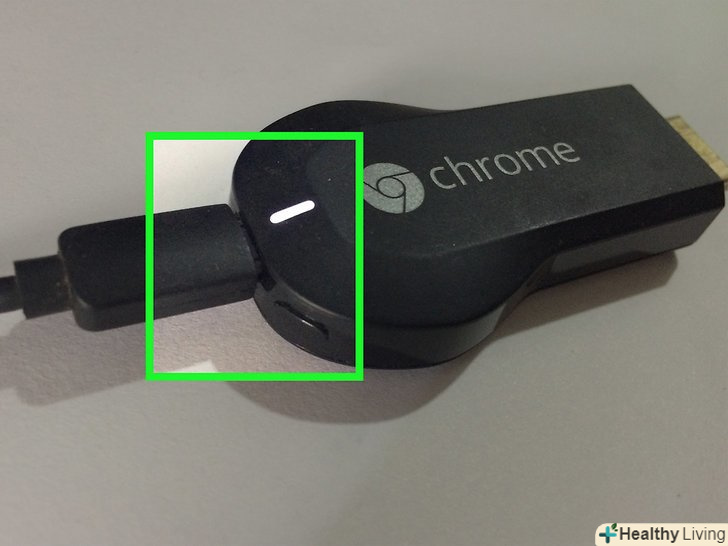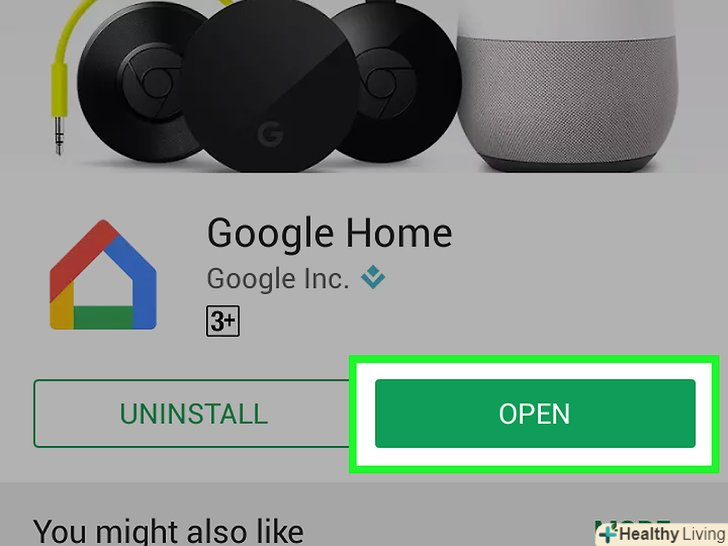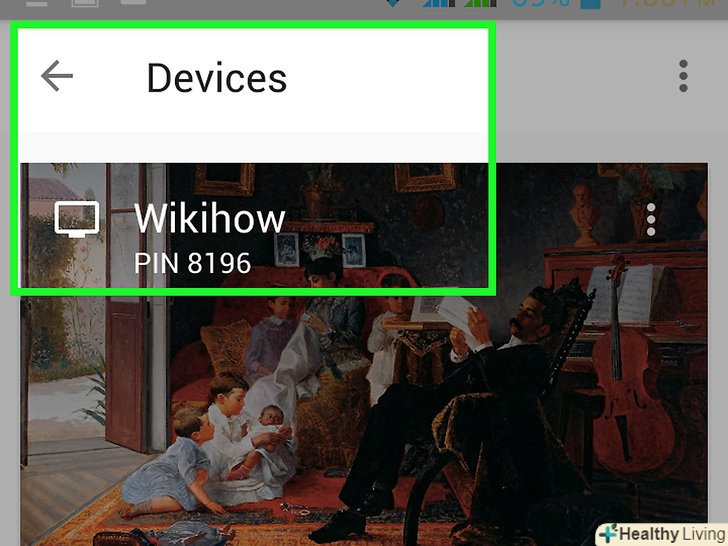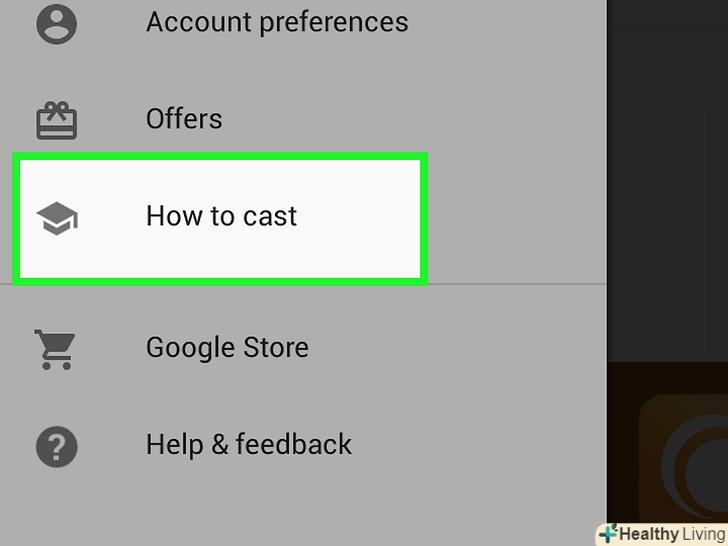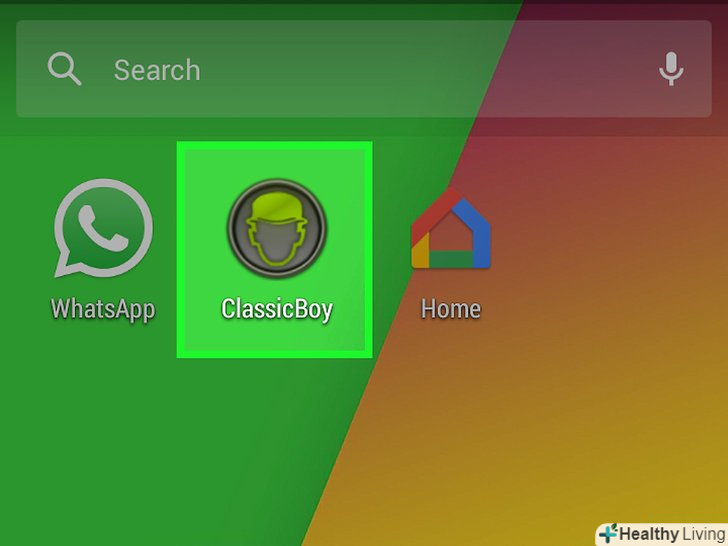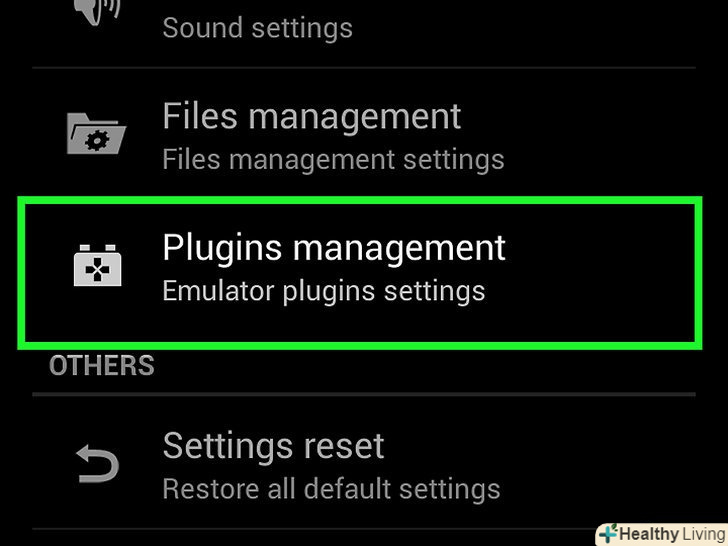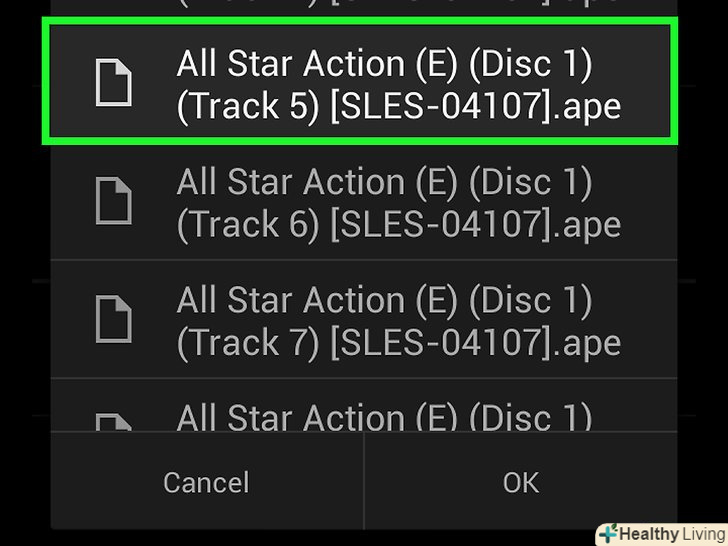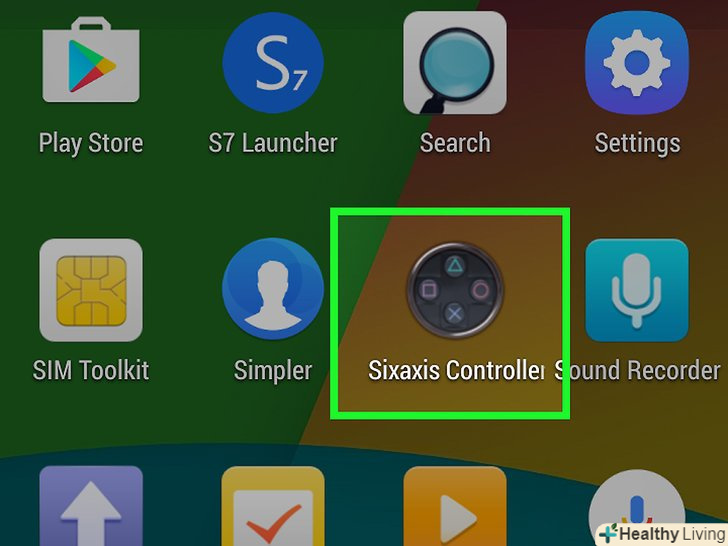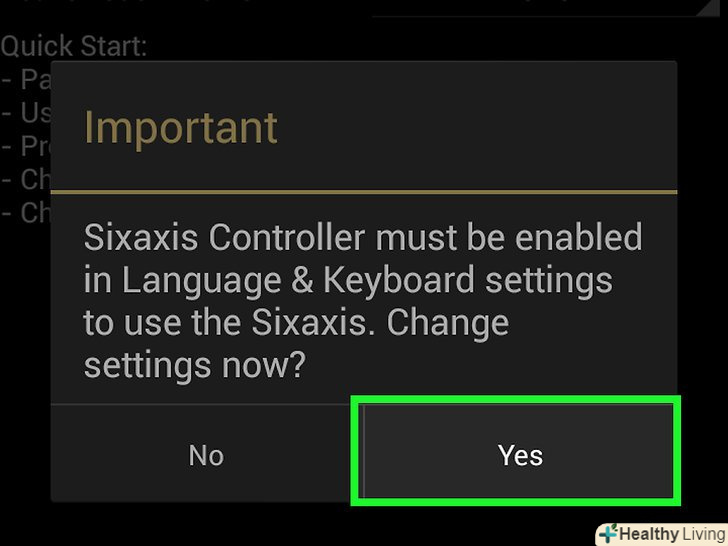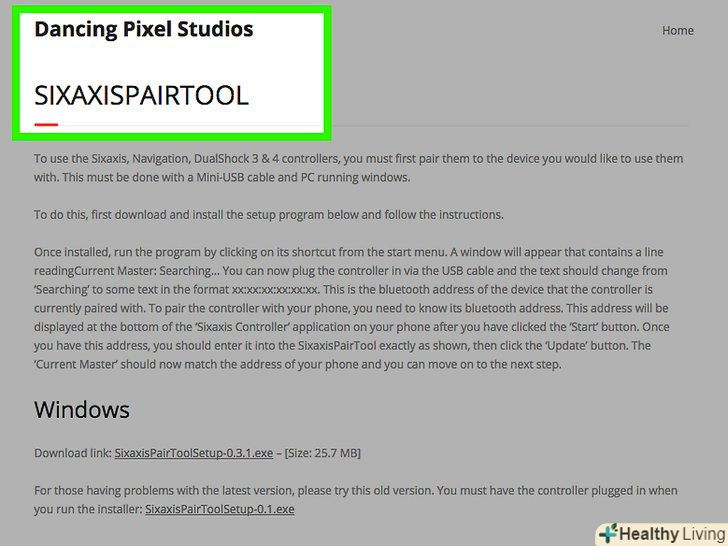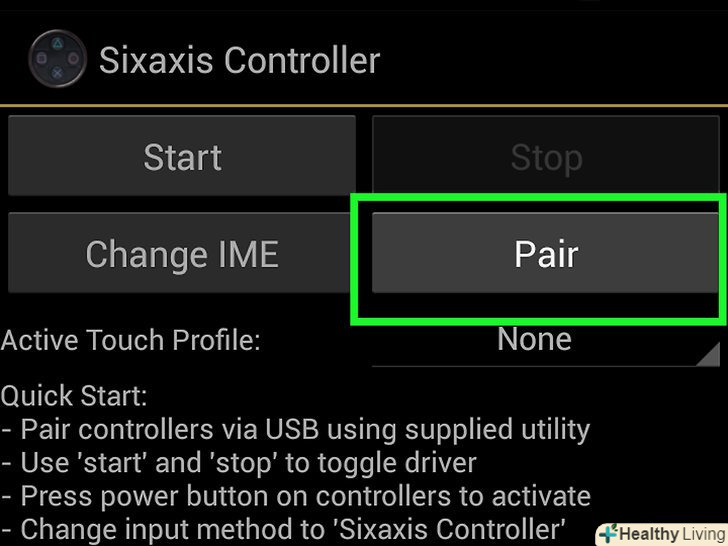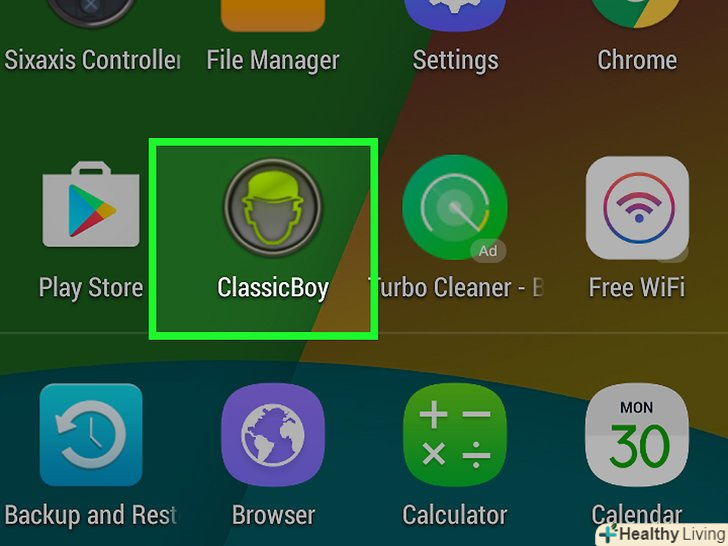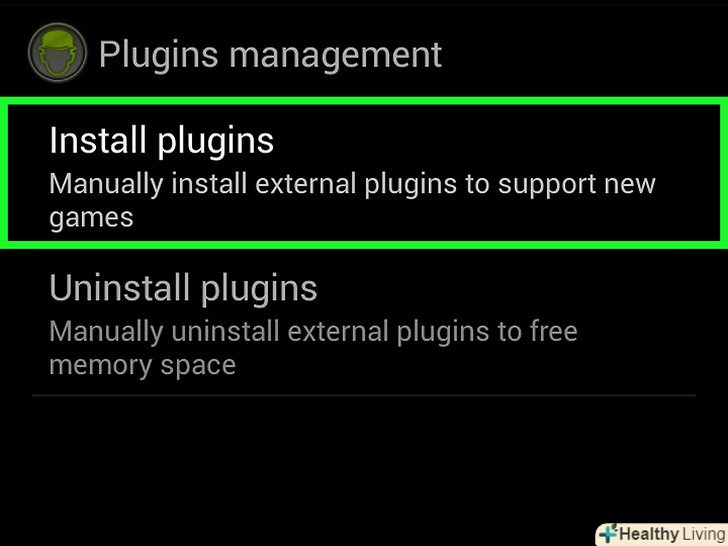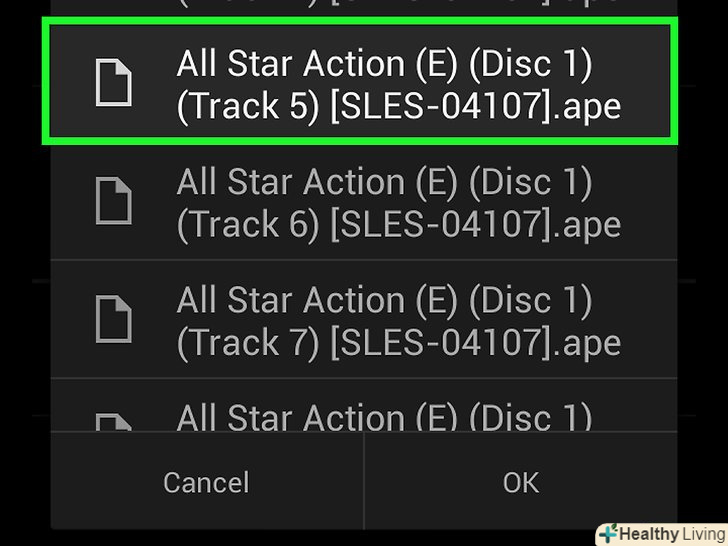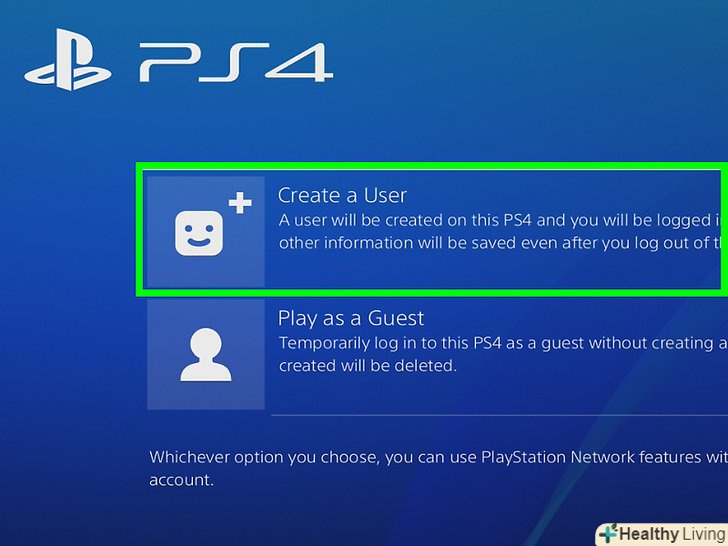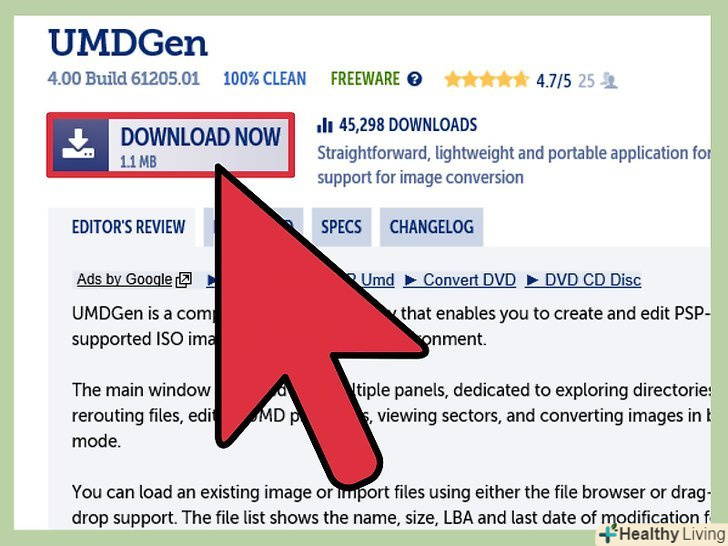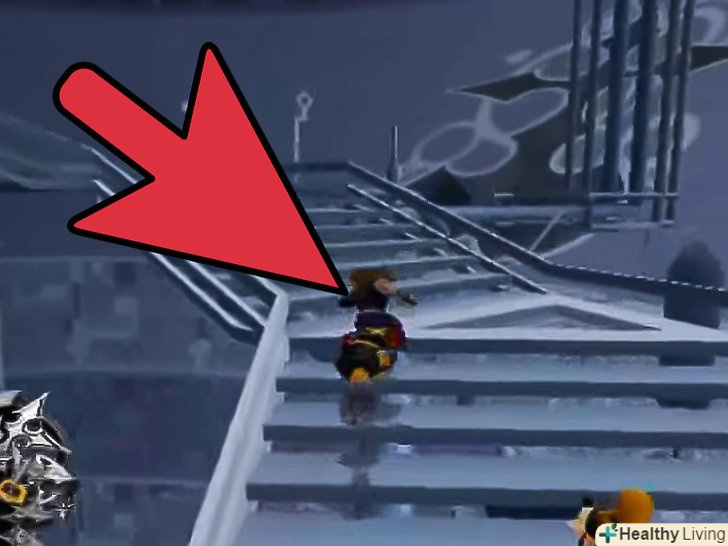Перша ігрова приставка PlayStation, яка також відома під назвою PSX — це улюблена всіма консоль, на якій грав практично кожна дитина з покоління 1990-х років. Хочете оживити спогади про те, як всією юрбою грали в першу частину страшної серії Resident Evil або згадати напружені баталії в іграх серії Tekken? Сьогодні це можливо за допомогою емуляторів на платформі Android. Роки ігрових спогадів тепер можна вмістити в долоні завдяки гнучкості операційної системи Android і потужним програмним засобам магазину додатків Google Play. Виконайте кілька простих кроків, щоб отримати заряд ностальгії і просто насолодитися першими найбільшими продуктами ігрової індустрії.
Кроки
Метод1 З 2:
Завантажте ігри для PSX
Метод1 З 2:
 Перейдіть на сайт Завантаження.запустіть улюблений браузер в пристрої Android і перейдіть на сайт з цифровими копіями старих ігор на зразок Emuparadise.me, Theisozone.com або Coolrom.com. для цього достатньо ввести відповідну адресу в рядку і натиснути "введення" на екранній клавіатурі.
Перейдіть на сайт Завантаження.запустіть улюблений браузер в пристрої Android і перейдіть на сайт з цифровими копіями старих ігор на зразок Emuparadise.me, Theisozone.com або Coolrom.com. для цього достатньо ввести відповідну адресу в рядку і натиснути "введення" на екранній клавіатурі. Знайдіть бажану гру.рядок пошуку зазвичай знаходиться у верхній частині сторінки. Натисніть на рядок, щоб викликати екранну клавіатуру і ввести назву. Файли ігор зберігаються у форматі ISO (формат цифрових копій).
Знайдіть бажану гру.рядок пошуку зазвичай знаходиться у верхній частині сторінки. Натисніть на рядок, щоб викликати екранну клавіатуру і ввести назву. Файли ігор зберігаються у форматі ISO (формат цифрових копій). Виберіть гру зі списку результатів.іноді результатів пошуку буває кілька, тому потрібно вибрати правильний варіант. Перегорніть весь список і виберіть назву, відповідне вашій платформі. Зазвичай назва платформи (в нашому випадку Sony PlayStation) вказується під назвою гри. Торкніться назви, щоб перейти на сторінку завантаження файлу.
Виберіть гру зі списку результатів.іноді результатів пошуку буває кілька, тому потрібно вибрати правильний варіант. Перегорніть весь список і виберіть назву, відповідне вашій платформі. Зазвичай назва платформи (в нашому випадку Sony PlayStation) вказується під назвою гри. Торкніться назви, щоб перейти на сторінку завантаження файлу. Завантажте образ ISO.перегорніть сторінку опису вниз до кнопки завантаження"Download Now". (Завантажити зараз) деякі сайти зберігають файли на хостингах, тому не хвилюйтеся при переході на сторінку на зразок FileHippo або Zippyshare. Зазвичай на екрані з'являється реклама, яку можна пропустити через кілька секунд, натиснувши кнопку "Skip Ad" у верхній частині сторінки.
Завантажте образ ISO.перегорніть сторінку опису вниз до кнопки завантаження"Download Now". (Завантажити зараз) деякі сайти зберігають файли на хостингах, тому не хвилюйтеся при переході на сторінку на зразок FileHippo або Zippyshare. Зазвичай на екрані з'являється реклама, яку можна пропустити через кілька секунд, натиснувши кнопку "Skip Ad" у верхній частині сторінки.- Після переходу на сторінку завантаження натисніть кнопку "Download Now", внаслідок чого в рядку стану пристрою з'явиться відповідне повідомлення. Завантаження буде завершено, коли шкала прогресу досягне значення 100 %. За замовчуванням файли ISO знаходяться в папці завантаження у внутрішній пам'яті пристрою.
- Розмір файлів ISO залежить від самої гри. Ігри з хорошою графікою і тривимірними моделями (на зразок Resident Evil) зазвичай займають більше місця, ніж прості двомірні ігри (наприклад, Megaman X). Файли можуть займати більше 1,5-3 ГБ або до 500 МБ.
Метод2 З 2:
Перетворіть смартфон Android в ігрову консоль PlayStation 1
Метод2 З 2:
Запускайте ігри в емуляторі
 Запустіть емулятор.іконки емуляторів PSX зазвичай тематично пов'язані з зображеннями для першого покоління консолей (наприклад, традиційні кнопки PlayStation або вид самої приставки PlayStation зверху). Натисніть іконку встановленого емулятора, щоб запустити додаток.
Запустіть емулятор.іконки емуляторів PSX зазвичай тематично пов'язані з зображеннями для першого покоління консолей (наприклад, традиційні кнопки PlayStation або вид самої приставки PlayStation зверху). Натисніть іконку встановленого емулятора, щоб запустити додаток.- Якщо емулятор не встановлений, то завантажте додаток з Google Play. На вибір доступний ряд варіантів на кшталт ePSXe, FPSe, ClassicBoy та інші.
 Завантажте аудіо та відео розширення.після запуску програми може з'явитися спливаюче меню з попередженням про необхідність завантажити розширення. Натисніть кнопку "OK"у нижньому правому куті спливаючого меню. Завантаження завершиться, коли шкала прогресу досягне значення 100/100.
Завантажте аудіо та відео розширення.після запуску програми може з'явитися спливаюче меню з попередженням про необхідність завантажити розширення. Натисніть кнопку "OK"у нижньому правому куті спливаючого меню. Завантаження завершиться, коли шкала прогресу досягне значення 100/100. Завантажте гру. кожен емулятор має власний користувальницький інтерфейс. Як правило, додаток дозволяє вибрати папку для пошуку файлів ISO. Деякі емулятори на зразок ePSXe мають кнопку "Refresh" в правому верхньому куті, яка дозволяє автоматично знаходити образи ігор в пам'яті пристрою.
Завантажте гру. кожен емулятор має власний користувальницький інтерфейс. Як правило, додаток дозволяє вибрати папку для пошуку файлів ISO. Деякі емулятори на зразок ePSXe мають кнопку "Refresh" в правому верхньому куті, яка дозволяє автоматично знаходити образи ігор в пам'яті пристрою.- Перегляньте результати пошуку та виберіть файл ISO завантаженої гри.
Запускайте ігри в емуляторі в зв'язці з Chromecast
 Підключіть пристрій Chromecast до телевізора.огляньте задню сторону телевізора, щоб знайти порт HDMI. Вставте Chromecast в HDMI і запам'ятайте номер порту (зазвичай в телевізорах два порти HDMI).
Підключіть пристрій Chromecast до телевізора.огляньте задню сторону телевізора, щоб знайти порт HDMI. Вставте Chromecast в HDMI і запам'ятайте номер порту (зазвичай в телевізорах два порти HDMI). Забезпечте живлення Chromecast.використовуйте комплектний кабель живлення USB для Chromecast. Підключіть роз'єм міні-USB до тильної сторони пристрою Chromecast, а широкий роз'єм USB 2.0 підключіть до порту USB на тильній стороні телевізора.
Забезпечте живлення Chromecast.використовуйте комплектний кабель живлення USB для Chromecast. Підключіть роз'єм міні-USB до тильної сторони пристрою Chromecast, а широкий роз'єм USB 2.0 підключіть до порту USB на тильній стороні телевізора.- Якщо в телевізорі немає порту USB, використовуйте комплектний адаптер живлення Chromecast, щоб підключити до нього кабель живлення USB. Потім увімкніть адаптер живлення в мережеву розетку.
 Виберіть правильний РОЗ'ЄМ HDMI.Увімкніть телевізор, потім натисніть кнопку "Source" на пульті управління. Використовуйте стрілки на пульті, щоб вибрати порт HDMI, до якого підключено пристрій Chromecast. Після цього на екран телевізора буде виводитися сигнал з пристрою Chromecast.
Виберіть правильний РОЗ'ЄМ HDMI.Увімкніть телевізор, потім натисніть кнопку "Source" на пульті управління. Використовуйте стрілки на пульті, щоб вибрати порт HDMI, до якого підключено пристрій Chromecast. Після цього на екран телевізора буде виводитися сигнал з пристрою Chromecast. Запустіть програму Chromecast на пристрої Android.для запуску натисніть ярлик Chromecast на вашому пристрої. Він виглядає як синій контур телеекрану зі значком Wi-Fi в нижньому лівому кутку.
Запустіть програму Chromecast на пристрої Android.для запуску натисніть ярлик Chromecast на вашому пристрої. Він виглядає як синій контур телеекрану зі значком Wi-Fi в нижньому лівому кутку. Виконайте пошук Chromecast.смахніте від лівого краю до центру екрану і натисніть "трансляція екрану" на що з'явилася панелі зліва. Відкриється спеціальне меню, в якому можна буде виконати пошук пристрою Chromecast.
Виконайте пошук Chromecast.смахніте від лівого краю до центру екрану і натисніть "трансляція екрану" на що з'явилася панелі зліва. Відкриється спеціальне меню, в якому можна буде виконати пошук пристрою Chromecast. Транслюйте екран.з'явиться спливаюче меню з назвою"підключитися до пристрою". У вікні відобразиться ваш пристрій Chromecast, якщо він підключений до однієї бездротової мережі з вашим смартфоном. Виберіть пристрій, щоб транслювати екран смартфона на телевізор.
Транслюйте екран.з'явиться спливаюче меню з назвою"підключитися до пристрою". У вікні відобразиться ваш пристрій Chromecast, якщо він підключений до однієї бездротової мережі з вашим смартфоном. Виберіть пристрій, щоб транслювати екран смартфона на телевізор. Запустіть емулятор.іконки емуляторів PSX зазвичай тематично пов'язані з зображеннями для першого покоління консолей (наприклад, традиційні кнопки PlayStation або вид самої приставки PlayStation зверху). Натисніть іконку встановленого емулятора, щоб запустити додаток.
Запустіть емулятор.іконки емуляторів PSX зазвичай тематично пов'язані з зображеннями для першого покоління консолей (наприклад, традиційні кнопки PlayStation або вид самої приставки PlayStation зверху). Натисніть іконку встановленого емулятора, щоб запустити додаток.- Не потрібно відключати трансляцію екрану на телевізор в Chromecast. Відеосигнал з пристрою на телевізор транслюється в реальному часі, але це не повинно заважати запуску додатків.
 Завантажте необхідні розширення.після запуску програми може з'явитися спливаюче меню з попередженням про необхідність завантажити розширення. Натисніть кнопку "OK"у нижньому правому куті спливаючого меню. Завантаження завершиться, коли шкала прогресу досягне значення 100/100.
Завантажте необхідні розширення.після запуску програми може з'явитися спливаюче меню з попередженням про необхідність завантажити розширення. Натисніть кнопку "OK"у нижньому правому куті спливаючого меню. Завантаження завершиться, коли шкала прогресу досягне значення 100/100. Завантажте гру. кожен емулятор має власний користувальницький інтерфейс. Як правило, додаток дозволяє вибрати папку для пошуку файлів ISO. Деякі емулятори на зразок ePSXe мають кнопку "Refresh" (оновити) в правому верхньому куті, яка дозволяє автоматично знаходити образи ігор в пам'яті пристрою.
Завантажте гру. кожен емулятор має власний користувальницький інтерфейс. Як правило, додаток дозволяє вибрати папку для пошуку файлів ISO. Деякі емулятори на зразок ePSXe мають кнопку "Refresh" (оновити) в правому верхньому куті, яка дозволяє автоматично знаходити образи ігор в пам'яті пристрою.- Перегляньте результати пошуку та виберіть файл ISO завантаженої гри. Завдяки Chromecast і смартфону на Android насолоджуватися улюбленими іграми для PSX можна на телевізорі.
Використовуйте контролер для PS3 з емуляторами PSX
 Запустіть програму Sixaxis Controller.натисніть іконку, яка виглядає як права частина контролера PS3 з традиційними для консолі кнопками.
Запустіть програму Sixaxis Controller.натисніть іконку, яка виглядає як права частина контролера PS3 з традиційними для консолі кнопками.- Якщо додаток ще не встановлено, то завантажте програму зGoogle Play. Платне додаток дозволяє підключити до пристрою контролер для PS3. Слід зауважити, що вам буде потрібно пристрій з root-правами. Для перевірки сумісності завантажте безкоштовний додаток Sixaxis Compatibility Checker.
 Дозвольте програму в розділі "мова та введення". програма повідомить про необхідність отримати дозвіл для пристрою введення. Натисніть кнопку "Дозволити" в діалоговому меню. Відкриється розділ "Мова і введення" в налаштуваннях пристрою, в якому слід перетягнути повзунок напроти пункту Sixaxis Controller. Натисніть " Так "у вікні сповіщення, а потім натисніть кнопку" Назад", щоб повернутися до Програми Sixaxis.
Дозвольте програму в розділі "мова та введення". програма повідомить про необхідність отримати дозвіл для пристрою введення. Натисніть кнопку "Дозволити" в діалоговому меню. Відкриється розділ "Мова і введення" в налаштуваннях пристрою, в якому слід перетягнути повзунок напроти пункту Sixaxis Controller. Натисніть " Так "у вікні сповіщення, а потім натисніть кнопку" Назад", щоб повернутися до Програми Sixaxis. Запустіть програму SixaxisPairTool на комп'ютері. перейдіть на сторінку Dancing Pixel Studios (Розробник Sixaxis) і натисніть посилання для завантаження програми відповідно до вашої операційної системи. Коли завершиться завантаження інсталятора, встановіть програму і запустіть SixaxisPairTool, клацнувши відповідну іконку на робочому столі.
Запустіть програму SixaxisPairTool на комп'ютері. перейдіть на сторінку Dancing Pixel Studios (Розробник Sixaxis) і натисніть посилання для завантаження програми відповідно до вашої операційної системи. Коли завершиться завантаження інсталятора, встановіть програму і запустіть SixaxisPairTool, клацнувши відповідну іконку на робочому столі.- Програма для сполучення пристроїв Повністю безкоштовна.
 Підключіть контролер PS3 у вільний порт USB на комп'ютері. значення в полі " Current Master: "вікна програми матимуть вигляд" xx:xx:xx:xx:xx: xx", де" x " може відповідати будь-якій букві або цифрі. Це Bluetooth-адреса пристрою, сполученого з контролером.
Підключіть контролер PS3 у вільний порт USB на комп'ютері. значення в полі " Current Master: "вікна програми матимуть вигляд" xx:xx:xx:xx:xx: xx", де" x " може відповідати будь-якій букві або цифрі. Це Bluetooth-адреса пристрою, сполученого з контролером. Підключіть контролер PS3 до пристрою Android. Тепер, коли відома адреса контролера, використовуйте програму SixaxisPairTool, щоб змінити головний вузол. Погляньте на нижній лівий кут екрана в додатку Sixaxis Controller. Введіть значення, зазначені після " Local Bluetooth Address: "в текстове поле по центру вікна програми SixaxisPairTool на ПК, після чого натисніть" Update " (Оновити) в SixaxisPairTool. Така дія дозволить змінити адресу "Current Master" в програмі SixaxisPairTool. Тепер контролер пов'язаний з пристроєм Android.
Підключіть контролер PS3 до пристрою Android. Тепер, коли відома адреса контролера, використовуйте програму SixaxisPairTool, щоб змінити головний вузол. Погляньте на нижній лівий кут екрана в додатку Sixaxis Controller. Введіть значення, зазначені після " Local Bluetooth Address: "в текстове поле по центру вікна програми SixaxisPairTool на ПК, після чого натисніть" Update " (Оновити) в SixaxisPairTool. Така дія дозволить змінити адресу "Current Master" в програмі SixaxisPairTool. Тепер контролер пов'язаний з пристроєм Android. Від'єднайте від контролера кабель USB.всі світлодіоди перестануть мерехтіти, а один з них буде постійно світитися. Натисніть кнопку " Change IME "(змінити IME) в додатку для Android і виберіть "Sixaxis Controller". Тепер можна використовувати контролер як пристрій введення для ігор в емуляторі PSX.
Від'єднайте від контролера кабель USB.всі світлодіоди перестануть мерехтіти, а один з них буде постійно світитися. Натисніть кнопку " Change IME "(змінити IME) в додатку для Android і виберіть "Sixaxis Controller". Тепер можна використовувати контролер як пристрій введення для ігор в емуляторі PSX. Запустіть емулятор.іконки емуляторів PSX зазвичай тематично пов'язані з зображеннями для першого покоління консолей (наприклад, традиційні кнопки PlayStation або вид самої приставки PlayStation зверху). Натисніть іконку встановленого емулятора, щоб запустити додаток.
Запустіть емулятор.іконки емуляторів PSX зазвичай тематично пов'язані з зображеннями для першого покоління консолей (наприклад, традиційні кнопки PlayStation або вид самої приставки PlayStation зверху). Натисніть іконку встановленого емулятора, щоб запустити додаток.- Якщо емулятор не встановлений, то завантажте додаток з Google Play. На вибір доступний ряд варіантів на кшталт ePSXe, FPSe, ClassicBoy та інші.
 Завантажте аудіо та відео розширення.після запуску програми може з'явитися спливаюче меню з попередженням про необхідність завантажити розширення. Натисніть кнопку "OK"у нижньому правому куті спливаючого меню. Завантаження завершиться, коли шкала прогресу досягне значення 100/100.
Завантажте аудіо та відео розширення.після запуску програми може з'явитися спливаюче меню з попередженням про необхідність завантажити розширення. Натисніть кнопку "OK"у нижньому правому куті спливаючого меню. Завантаження завершиться, коли шкала прогресу досягне значення 100/100. Завантажте гру. кожен емулятор має власний користувальницький інтерфейс. Як правило, додаток дозволяє вибрати папку для пошуку файлів ISO. Деякі емулятори на зразок ePSXe мають кнопку "Refresh" (оновити) в правому верхньому куті, яка дозволяє автоматично знаходити образи ігор в пам'яті пристрою.
Завантажте гру. кожен емулятор має власний користувальницький інтерфейс. Як правило, додаток дозволяє вибрати папку для пошуку файлів ISO. Деякі емулятори на зразок ePSXe мають кнопку "Refresh" (оновити) в правому верхньому куті, яка дозволяє автоматично знаходити образи ігор в пам'яті пристрою.- Перегляньте результати пошуку та виберіть файл ISO завантаженої гри. Зазвичай емулятори автоматично зіставляють кнопки контролера з діями в грі, тому ваш контролер буде відразу готовий до роботи.
Поради
- Емулятори PSX для Android запускаються на пристроях з версією не нижче 2.1. Для перевірки версії Android на вашому пристрої відкрийте "Налаштування". Перегорніть список вниз до розділу"Про телефон". Відкриється список інформації про пристрій. Знайдіть значення в пункті "версія Android".
- Пристрій Chromecast дозволяє транслювати екран смартфона і планшета на сумісний телевізор. Грайте в улюблені ігри для PSX на великому екрані як зі справжньою консоллю. В цьому випадку посилюється рівень занурення в гру, особливо для простих глядачів, хоча можна також грати на екрані смартфона або планшета.